win10系统清除文件资源管理器历史记录的操作方法
- 时间:2021-03-03 14:49
- 来源:下载吧
- 编辑:weijiayan
在我们使用电脑的时候,文件资源管理器会记录自己操作电脑文件的历史记录,也就是说用户在使用电脑的过程中对电脑文件的操作轨迹和最近使用文件都是有记录的,用户可以通过这些记录来查看到电脑的历史操作。为了保护到用户文件的隐私,可以选择将这些记录清除掉,只是很多朋友不知道在win10系统中要怎么操作清除这个历史记录。那么在接下来的教程中小编就跟大家分享一下win10系统清除文件资源管理器历史记录的具体操作方法吧,感兴趣的朋友不妨一起来看看这篇教程。

方法步骤
1.首先第一步我们在系统桌面上找到此电脑图标,找到这个图标之后点击可以打开系统的文件菜单界面。
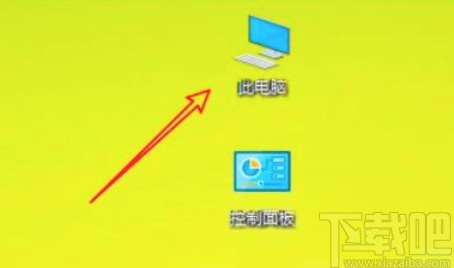
2.接下来打开这个文件菜单界面之后,在界面的上方我们找到查看这个选项,点击之后进入到查看界面。
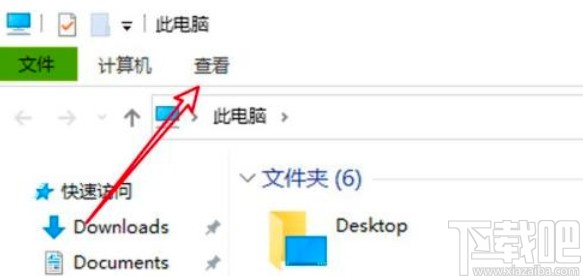
3.打开查看面板之后接下来点击最右边的这个选项图标,点击之后打开文件夹选项界面,如下图中所示,切换到常规界面。
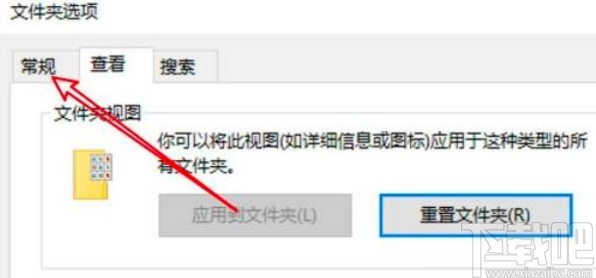
4.切换到这个常规界面之后我们在界面的下方就可以看到有“清除文件资源管理器历史记录”这个选项了,点击它右边的清除按钮进行清除操作。
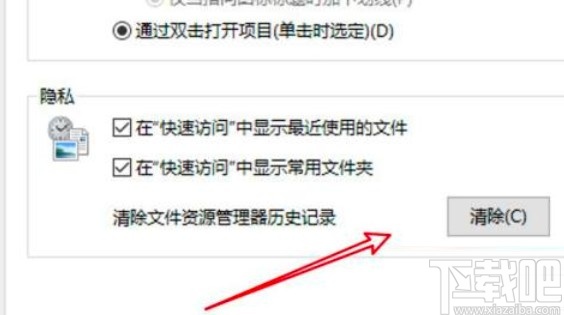
5.最后清除之后在文件资源管理器的最近使用的文件模块就不会看到有历史记录了,如下图中所示。
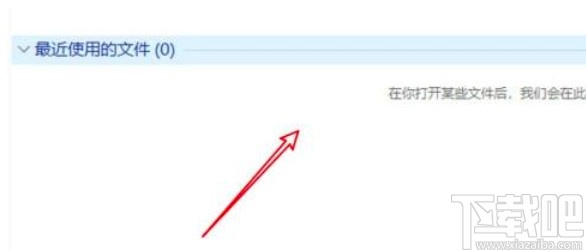
以上就是小编今天跟大家分享的在win10系统中清理文件资源管理器历史记录的具体操作方法了,有需要的朋友赶紧试一试这个方法吧,希望这篇教程能够帮助到大家。
最近更新
-
 淘宝怎么用微信支付
淘宝怎么用微信支付
淘宝微信支付怎么开通?9月5日淘宝公示与微信
- 2 手机上怎么查法定退休时间 09-13
- 3 怎么查自己的法定退休年龄 09-13
- 4 小红书宠物小伙伴怎么挖宝 09-04
- 5 小红书AI宠物怎么养 09-04
- 6 网易云音乐补偿7天会员怎么领 08-21
人气排行
-
 Win10控制面板在哪 Windows10打开控制面板方法
Win10控制面板在哪 Windows10打开控制面板方法
Windows10系统虽然把传统的开始菜单带回来了,但是还是发生了很大
-
 Win10自动更新怎么关闭 Windows10自动更新关闭教程
Win10自动更新怎么关闭 Windows10自动更新关闭教程
Windows10默认开启自动更新功能,且不再面向普通用户提供关闭选项
-
 win10一键还原(系统还原)图文教程
win10一键还原(系统还原)图文教程
Windows10自带的一键还原(系统还原)功能是一项非常实用的功能,
-
 Win10怎么取消开机(登录)密码
Win10怎么取消开机(登录)密码
给Windows设置一个复杂的安全密码是必要的,但复杂的密码也就导致
-
 windows modules installer worker是什么 CPU/磁盘占用高解决方法
windows modules installer worker是什么 CPU/磁盘占用高解决方法
使用Win8、Win10的朋友经常会看到WindowsModulesInstallerWorker
-
 Win7小马激活工具oem7f7怎么用
Win7小马激活工具oem7f7怎么用
Windows7安装完成后的首要任务就是激活Win7。Windows7的反盗版技
-
 Win10怎么把此电脑(计算机)放到桌面
Win10怎么把此电脑(计算机)放到桌面
Win10桌面默认是不显示“此电脑”(Win8/Win10)(我的电脑(XP)、
-
 通过重置一招解决win10出现的各种bug win10bug解决教程
通过重置一招解决win10出现的各种bug win10bug解决教程
win10发布以来,随着用户安装升级热情高涨,一系列的问题就出来了
-
 Win10怎么设置开机密码
Win10怎么设置开机密码
Windows10的开机登录密码,不仅可以设置传统的字符密码,还针对触
-
 小马激活工具(oem7)提示“Cannot open file 'C:OEMSF',拒绝访问"怎么办
小马激活工具(oem7)提示“Cannot open file 'C:OEMSF',拒绝访问"怎么办
安装完Windows7系统进行激活,但小马激活工具激活Win7的时候提示
